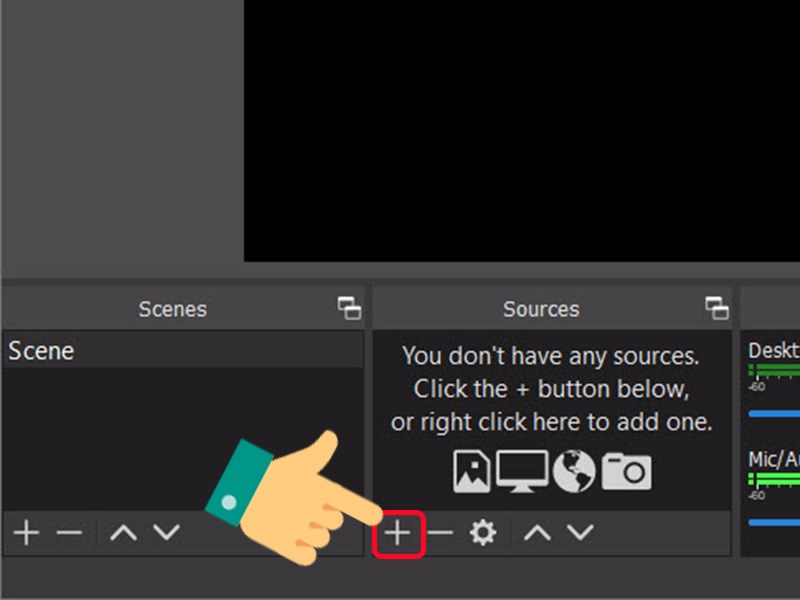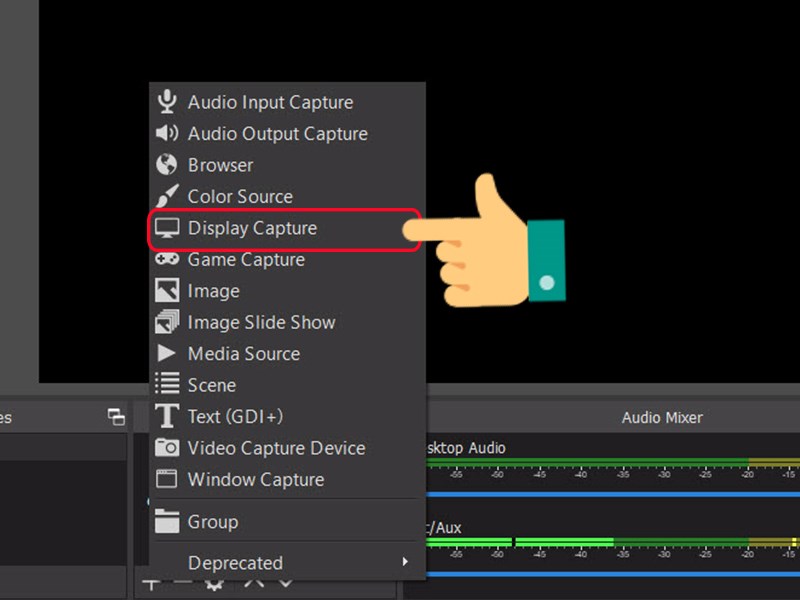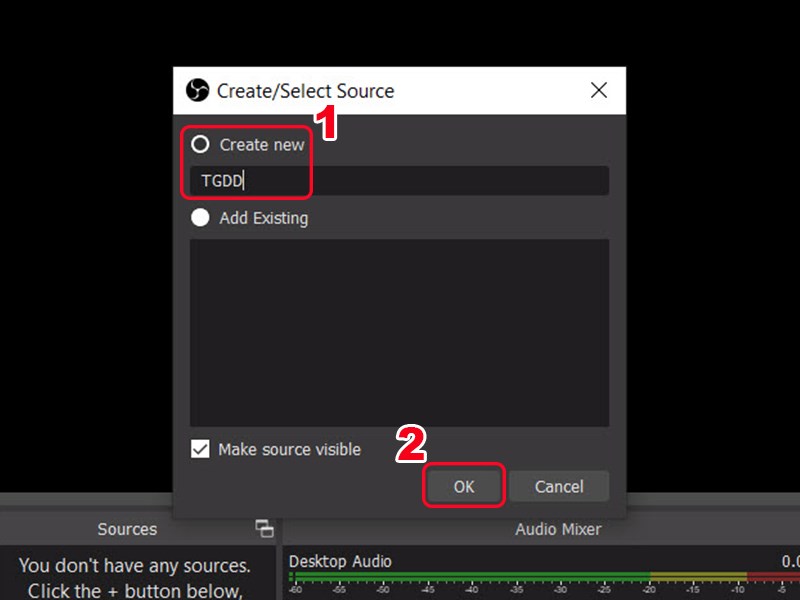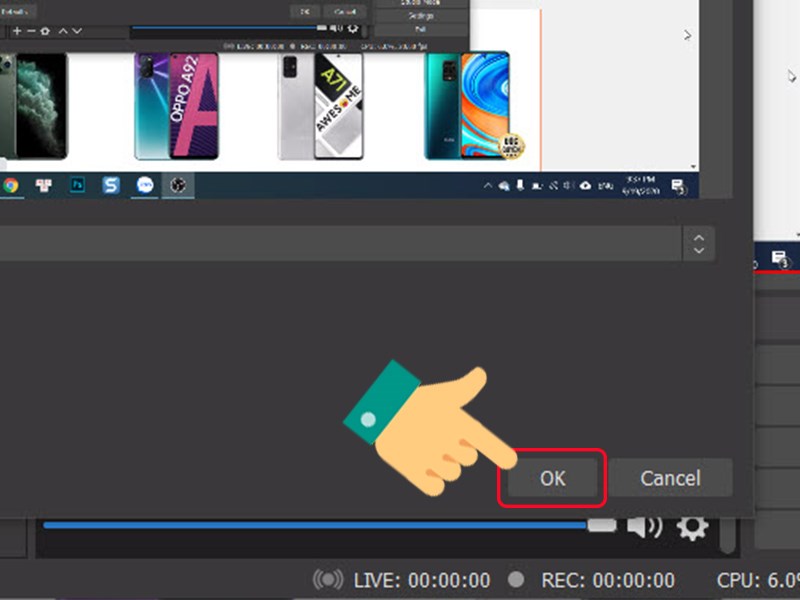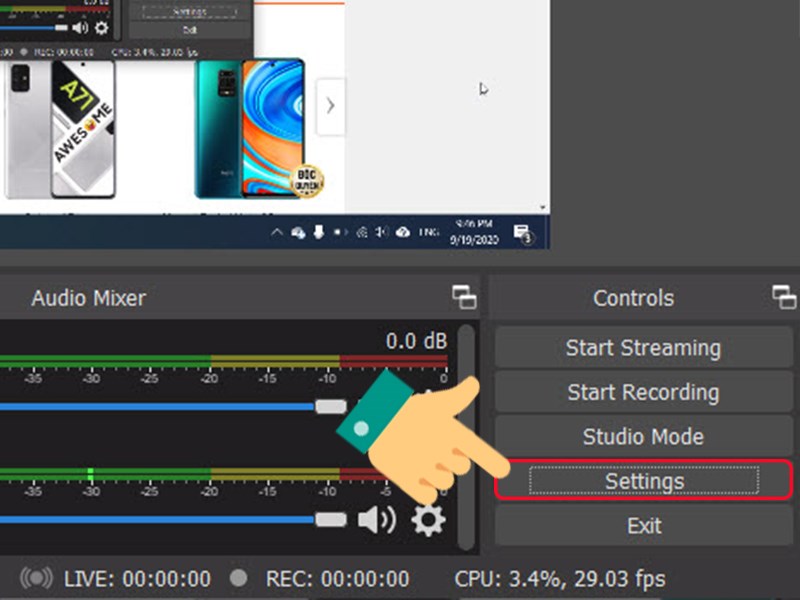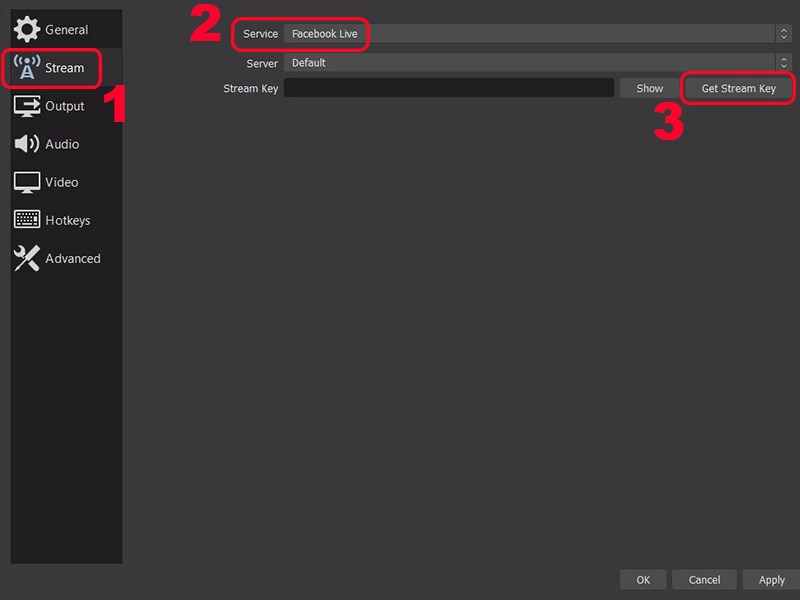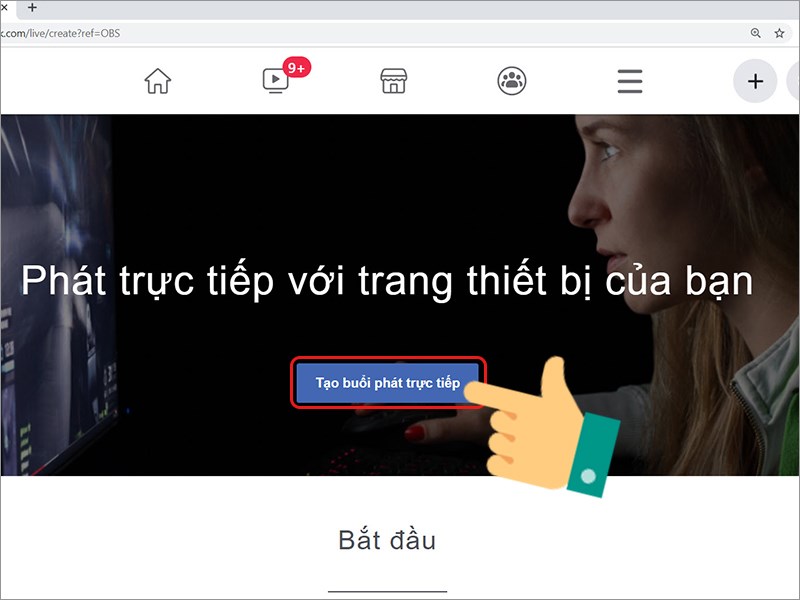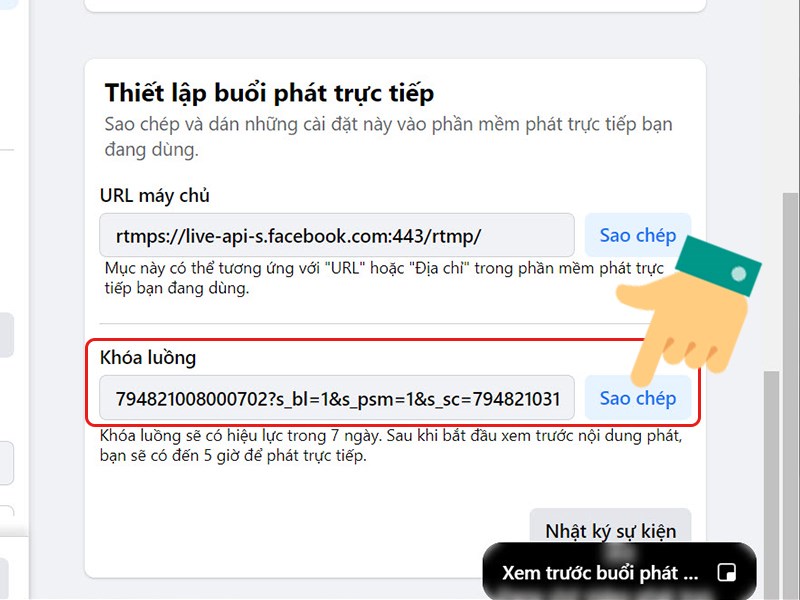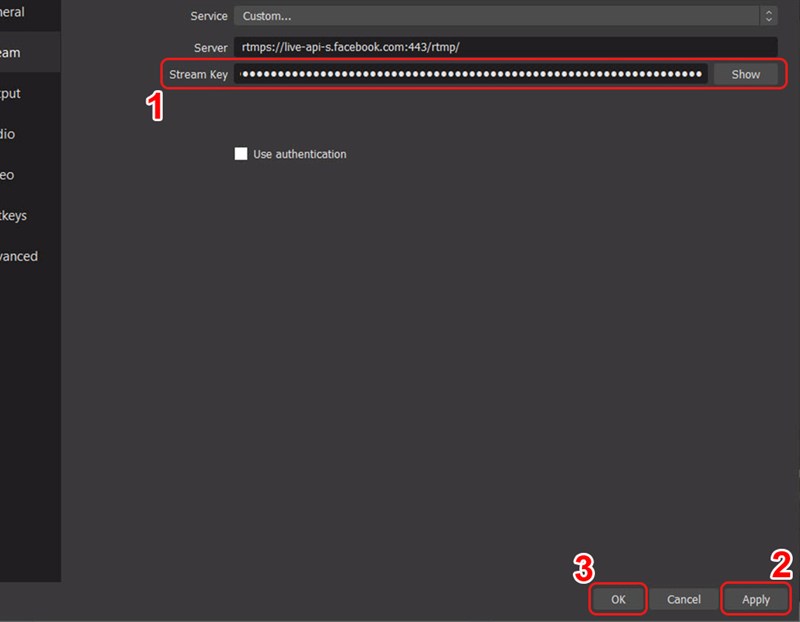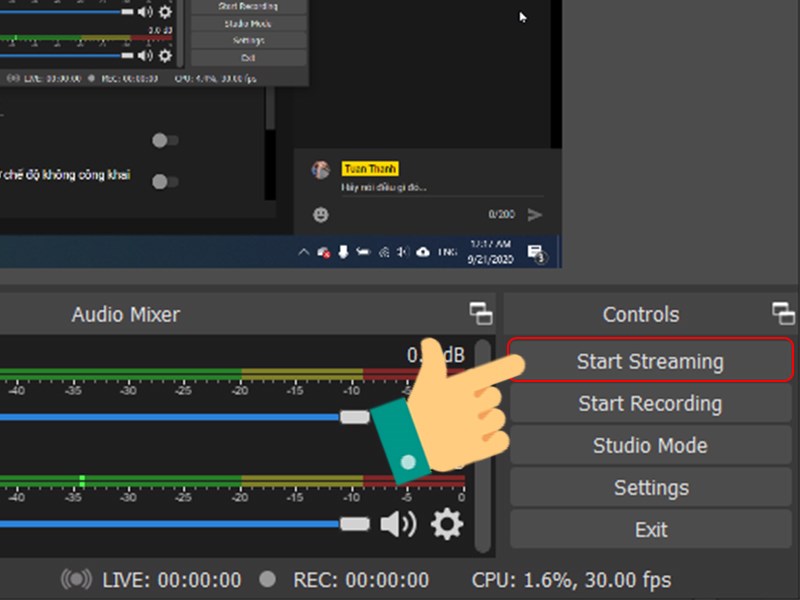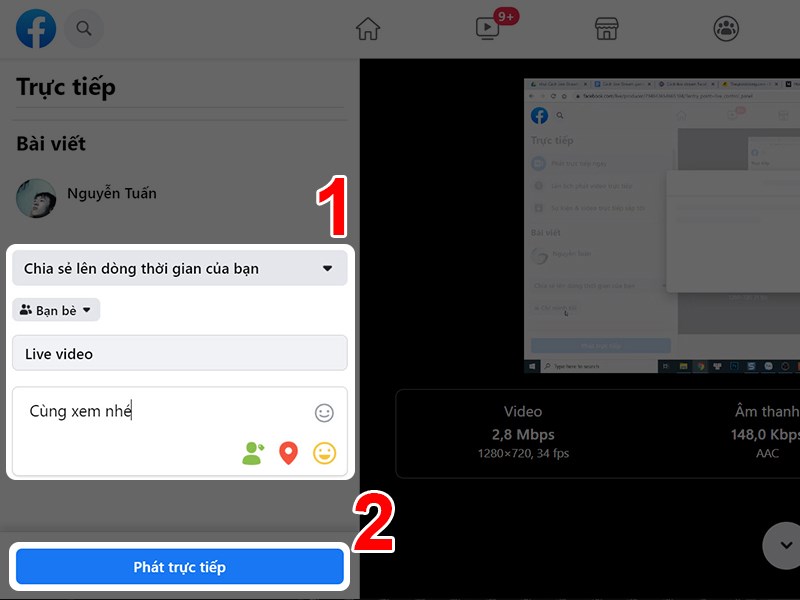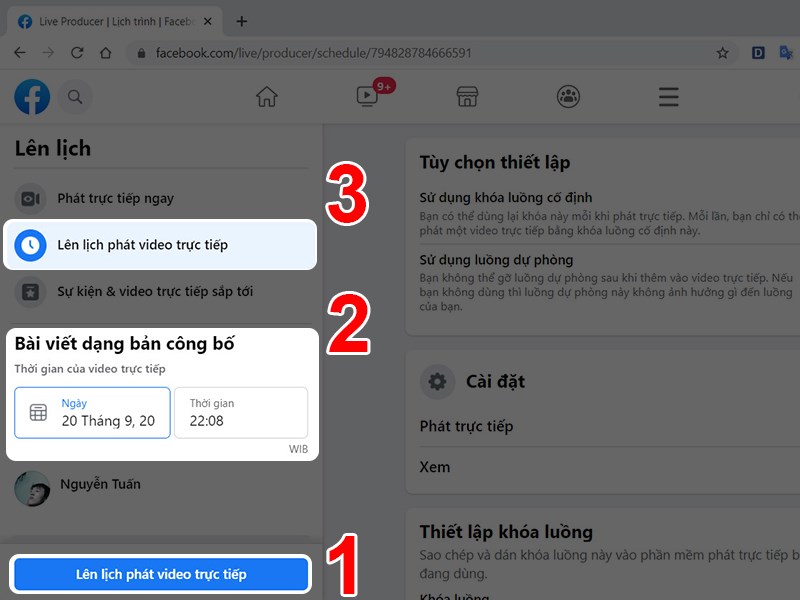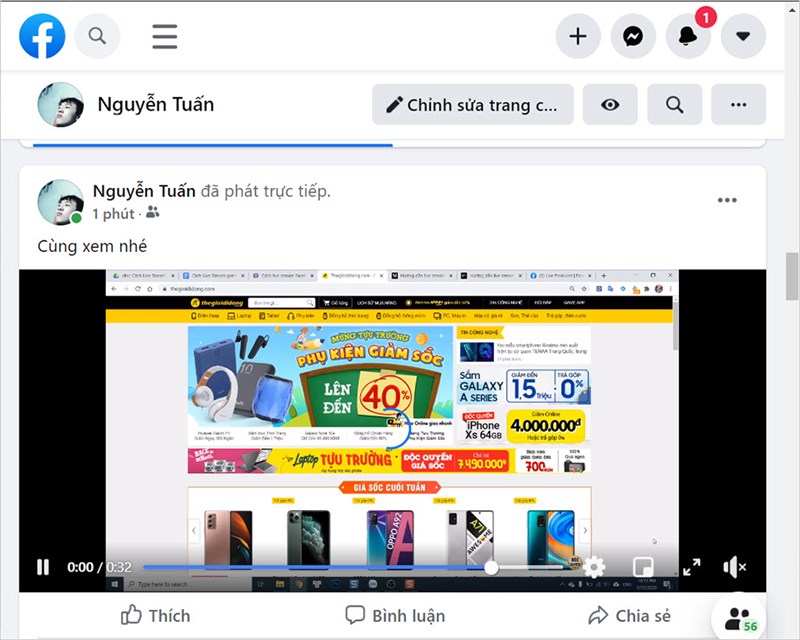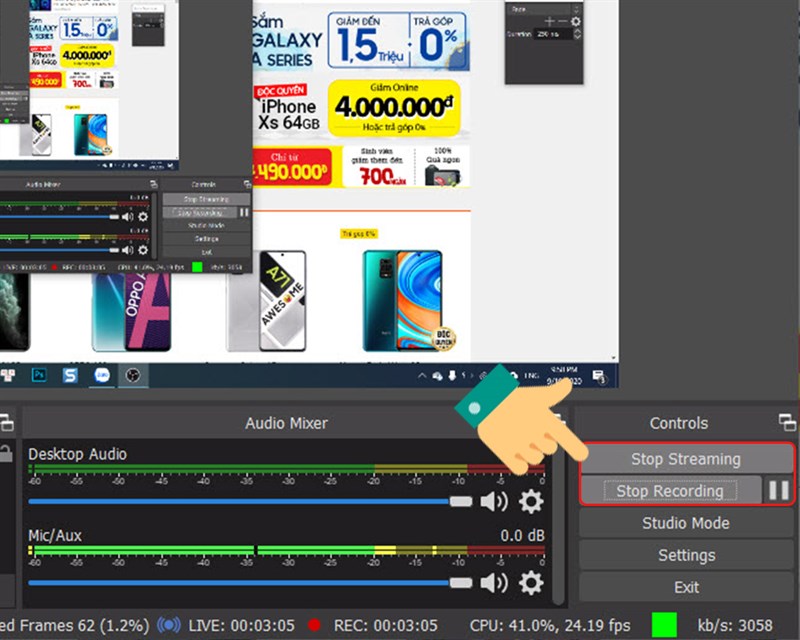Cách dùng OBS Live Stream game lên Facebook, phát trực tiếp màn hình
Open Broadcaster Software (OBS) là một trong những phần mềm Live Stream màn hình máy tính phổ biến với nhiều tính năng hữu ích, giúp bạn có những video trực tiếp, clip hướng dẫn ưng ý và sắc nét. Bài viết này sẽ hướng dẫn bạn cách Live Stream game máy tính lên Facebook bằng phần mềm OBS chi tiết nhất.

Open Broadcaster Software hay còn gọi là OBS là phần mềm quay video hoạt động trên nhiều nền tảng khác nhau. Đây là một trong những phần mềm phổ biến được giới streamer sử dụng để quay video trực tiếp và chia sẻ lên mạng xã hội với hình ảnh chất lượng cao, âm thanh sống động.
Bài viết này hướng dẫn cách Live Stream game máy tính lên Facebook bằng ứng dụng OBS trên máy tính Dell Inspiron 14 chạy Windows 10, bạn hoàn toàn có thể thực thi tương tự như cho các dòng máy tính, máy tính nền tảng Windows, macOS khác .
I. Cách Live Stream lên Facebook
1. Hướng dẫn nhanh
Mở phần mềm OBS trên máy tính > Nhấn vào biểu tượng dấu + tại mục Sources > Chọn Display Capture > Điền tên vào ô Create new > Nhấn OK > Nhấn Settings > Chọn Stream > Chọn Service là Facebook Live > Tạo buổi phát trực tiếp trên Facebook > Sao chép tại mục Khóa luồng > Dán vào Stream Key > Nhấn OK > Bắt đầu nhấn vào Start Streaming > Bắt đầu live.

Chuột gaming, bàn phím gaming, tai nghe gaming sắm ngay với ưu đãi 50%
2. Hướng dẫn chi tiết
Lưu ý: Bạn cần đăng nhập tài khoản Facebook trên máy tính.
Bước 1: Mở phần mềm OBS trên máy tính, tại mục Sources, bạn hãy nhấn vào biểu tượng dấu +.
Phần mềm có các tùy chọn sau :
- Image Slideshow: Live stream slideshow lên Facebook.
- Game Capture: Live stream màn hình game.
- Video Capture Device: Live stream kèm webcam.
- Windows Capture: Live stream một cửa sổ ứng dụng, áp dụng khi muốn live stream video, phim hoặc các thao tác trên một cửa sổ nhất định.
Bước 2: Khi nhấn vào Display Capture.
Bước 3: Cửa sổ mới hiện lên, bạn có thể đặt tên bằng cách nhấn vào Create new và nhập tên bạn muốn > Nhấn OK.
Bước 4: Hiển thị màn hình live stream trên OBS Studio, nhấn OK.
Bước 5: Nhấn vào Settings.
Bước 6: Nhấn vào Stream ở danh sách bên trái. Tại mục Service, bạn hãy chọn Facebook Live > Nhấn Get Stream Key.
Bước 7: Giao diện Facebook hiện ra, bạn hãy nhấn vào Tạo buổi phát trực tiếp.
Bước 8: Bạn hãy kéo xuống dưới và chọn Sao chép tại mục Khóa luồng.
Bước 9: Bạn hãy Dán Khóa luồng ở trên vào mục Stream Key > Nhấp Apply > Nhấn OK.
Bước 10: Nhấn vào Start Streaming trong giao diện phần mềm để tiến hành phát live stream trên Facebook.
Bước 11: Bạn có thể nhập tiêu đề, nội dung livestream > Nhấn Phát trực tiếp.
Bước 12: Tại đây, bạn cũng có thể lên lịch để phát video bằng cách nhấn vào Lên lịch phát video trực tiếp > Bạn hãy thiết lập thời gian phát video.
Kết quả video sẽ được phát trực tiếp trên Facebook như dưới đây .
Bước 13: Để dừng phát video trực tiếp trên Facebook, nhấn vào nút Kết thúc video trực tiếp trong giao diện Kết nối phiên phát trực tiếp của Facebook. Hoặc nhấn nút Stop Streaming, Stop Recording trên phần mềm OBS Studio.
Trên đây là cách Live Stream từ màn hình máy tính lên Facebook bằng phần mềm OBS hy vọng sẽ giúp ích trong công việc học tập của bạn. Nếu có thắc mắc trong quá trình thao tác bạn có thể để lại thông tin dưới phần bình luận để mình hỗ trợ nhé.
Nguồn tìm hiểu thêm : https://obsproject.com/
Một số mẫu laptop xịn sò đang kinh doanh tại Thế Giới Di Động:
1
Source: https://thomaygiat.com
Category : Nghe Nhìn
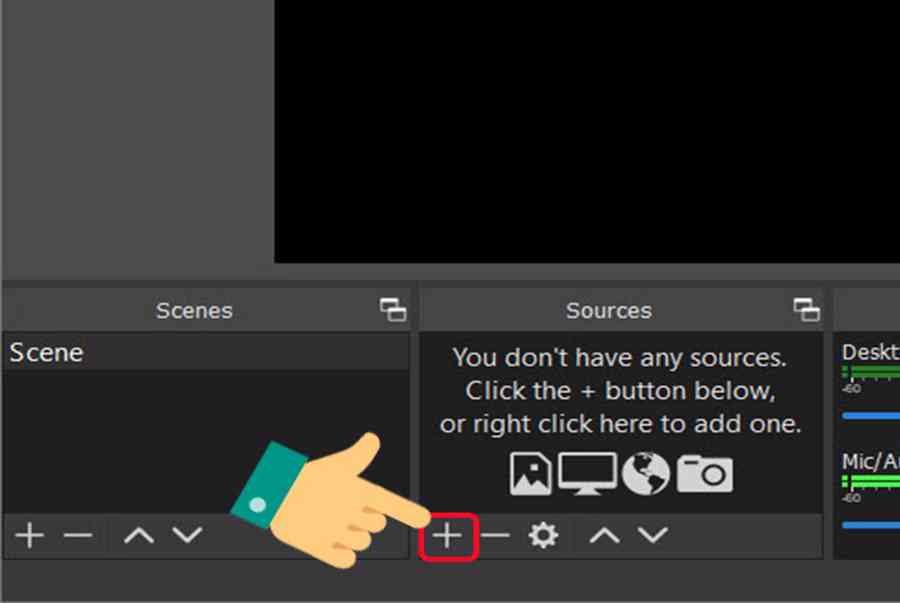

Cách SỬA LỖI CAMERA YOOSEE đơn giản NHẤT [2023]
Mục ChínhVideo cách sửa lỗi camera yoosee không liên kết được wifiCamera Yoosee Không Xoay ĐượcCamera Yoosee bị Sai Giờ Lỗi camera Yoosee báo mạng…

Camera IP Quan Sát Không Dây YooSee 4 Râu C12
Camera IP Quan Sát Không Dây YooSee 4 Râu C12 Camera IP Yosee hạng sang chính hãng model C12 với chất lượng hình ảnh cao…

Camera Wifi Không dây Yoosee HD 3 Râu 1080p – Yoosee Việt Nam
Khả năng xoay linh hoạt dễ dàng quan sát Camera giám sát với khả năng xoay ngang 355°, xoay dọc 120° giúp người dùng dễ dàng…

Cáp Đồng Trục Liền Nguồn Việt Hàn RG59-Cu 1.0 – Chính Hãng
Cáp đồng trục liền nguồn Việt Hàn RG59-Cu 1.0 – cáp lõi đồng nguyên chất, chất lượng cao, giá tốt chính hãng Cáp đồng trục…

Lắp Đặt Camera Lùi Cho Xe Tải – Bảo Việt Technology
Bạn đang đọc: Lắp Đặt Camera Lùi Cho Xe Tải – Bảo Việt Technology 4.4 / 5 – ( 23 bầu chọn ) Doanh nghiệp…

Camera Logo Design PNG Picture, Camera Logo Design Free Logo Design Template, Logo, Flat, Shot PNG Image For Free Download
Successfully saved Free tải về HD contents without watermark please go to pngtree.com via PCOK Bạn đang đọc: Camera Logo Design PNG Picture, Camera Logo…
![Thợ Sửa Máy Giặt [ Tìm Thợ Sửa Máy Giặt Ở Đây ]](https://thomaygiat.com/wp-content/uploads/sua-may-giat-lg-tai-nha-1.jpg)